Echec de la publication d'un article
Il peut arriver que la publication d'un post échoue ou qu'un post planifié ne soit pas publié. Si tel est le cas, il y a quelques éléments que vous pouvez vérifier directement pour aller au fond de l'erreur.
Vérifiez le message d'erreur détaillé
Dans l'onglet "Collaboration" de la publication ayant échoué, un message d'erreur détaillé peut être appelé en cliquant sur le passage de texte marqué en gras. C'est le retour de l'interface que le SocialHub a reçu. Cela donne parfois une indication concrète de la cause.
Vous pouvez corriger les erreurs suivantes rapidement et indépendamment:
L'utilisateur n'est pas une entreprise Instagram
Pour que des publications soient publiées pour un compte Instagram via l'interface, un profil d'entreprise doit exister pour celui-ci. Le message "L'utilisateur n'est pas une entreprise Instagram" indique qu'il s'agit plutôt d'un profil de créateur (ou d'un compte Instagram normal sans profil d'entreprise ou de créateur). Ces types de comptes ne sont pas pris en charge par l'interface Instagram et ne peuvent donc malheureusement pas être utilisés dans des outils externes pour pré-programmer du contenu.
Le compte Instagram devrait donc être géré comme un profil d'entreprise (la conversion est possible via l'application, instructions dans la zone d'aide Instagram ) puis ajouté au SocialHub. Ensuite, la publication des messages devrait fonctionner sans aucun problème.
L'accès de l'utilisateur est restreint
Le compte Instagram a été restreint | L'utilisateur a été restreint
Nous recevons généralement ce message lorsqu'un changement de sécurité a été apporté au compte Instagram. Par exemple, il peut s'agir d'un changement de mot de passe ou d'un mot de passe invalide ou non défini.
Si vous obtenez ce message d'erreur, veuillez d'abord vous connecter directement via l'application Instagram via votre smartphone. Cela pourrait déjà supprimer la "restriction", sinon une note y sera généralement affichée indiquant ce qui s'est passé ou ce qu'il faut faire dans ce cas.
Vous ne pouvez pas publier sur votre compte Instagram connecté tant que vous n'avez pas terminé l'autorisation de publication de page.
Dans ce cas, l'autorisation du compte utilisé doit être renouvelée sur Facebook. Pour cela, il vous suffit de vous rendre sur la page suivante https://www.facebook.com/business/m/one-sheeters/page-publishing-authorization . Suivez les étapes décrites ici. Par expérience, ce processus peut parfois prendre une journée. Il se peut que vous deviez désactiver à nouveau le hub de canal et l'ajouter à nouveau.
L'application n'a pas l'autorisation pour cette action
Cette erreur peut avoir diverses causes.
Le premier serait un problème avec l'accès administrateur à la page sur Facebook. Alors vérifiez d'abord ce qui suit.
- Connectez-vous à www.facebook.com
- Accédez à la page Facebook associée au profil Instagram
- Cliquez sur "Paramètres/Paramètres du site" dans la barre latérale gauche
(vous devrez peut-être faire défiler vers le bas à gauche pour trouver les paramètres) - Dans la barre latérale de gauche, cliquez sur "Page Roles/Page Roles"
Là, vous devriez être répertorié sous "Rôles de page existants" avec votre compte Facebook en tant qu'administrateur. Si ce n'est pas le cas, vous devez d'abord être ajouté ici par un administrateur.
Une autre raison peut être l'absence d'autorisations dans l'intégration commerciale de SocialHub. Veuillez donc également vérifier les points suivants:
Ouvrez l'élément de menu "Intégrations professionnelles" dans les paramètres de votre profil Facebook privé:
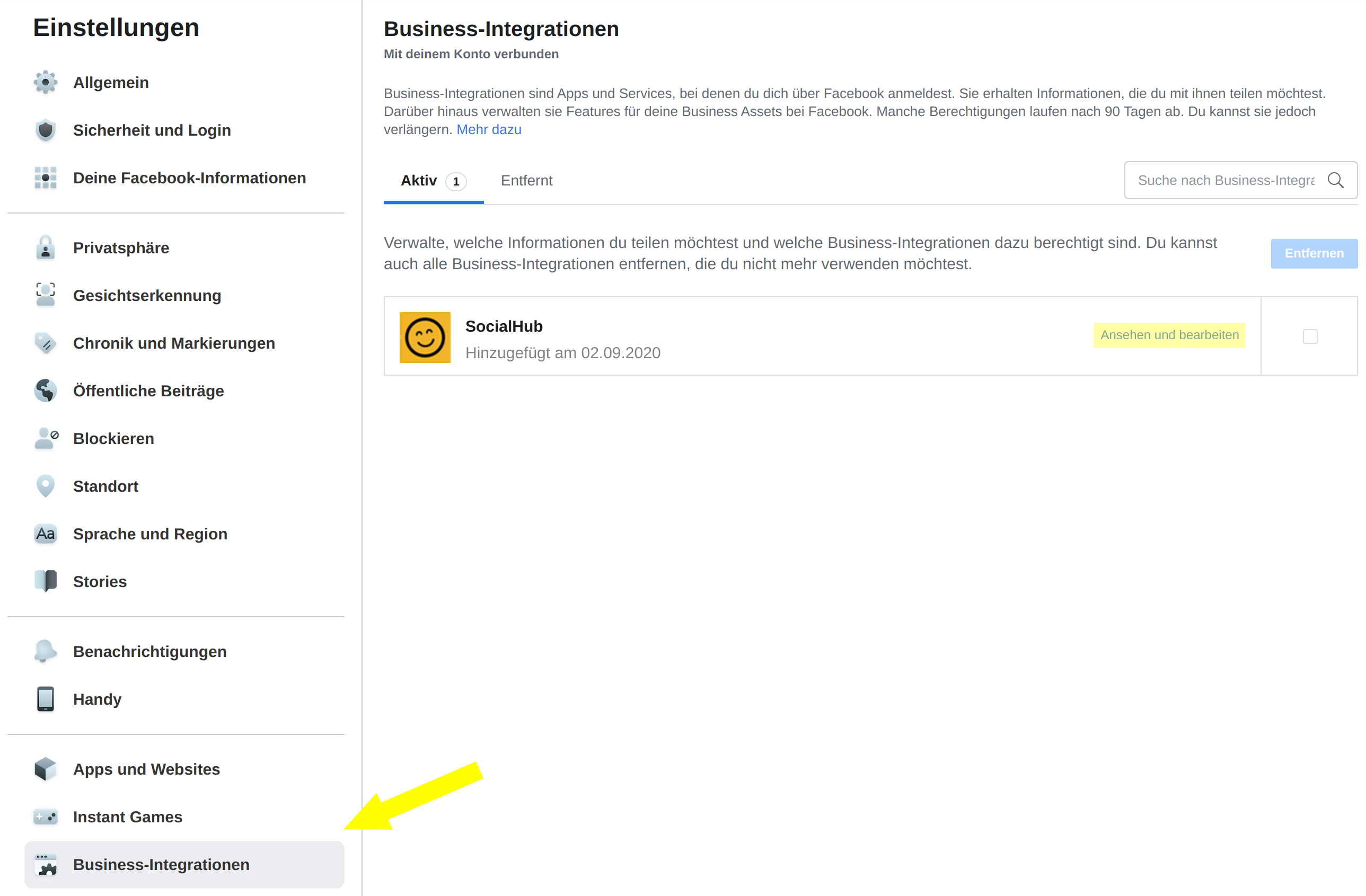
Cliquez ensuite sur "Afficher et modifier" l'intégration SocialHub, puis vous verrez une fenêtre contextuelle comme celle-ci: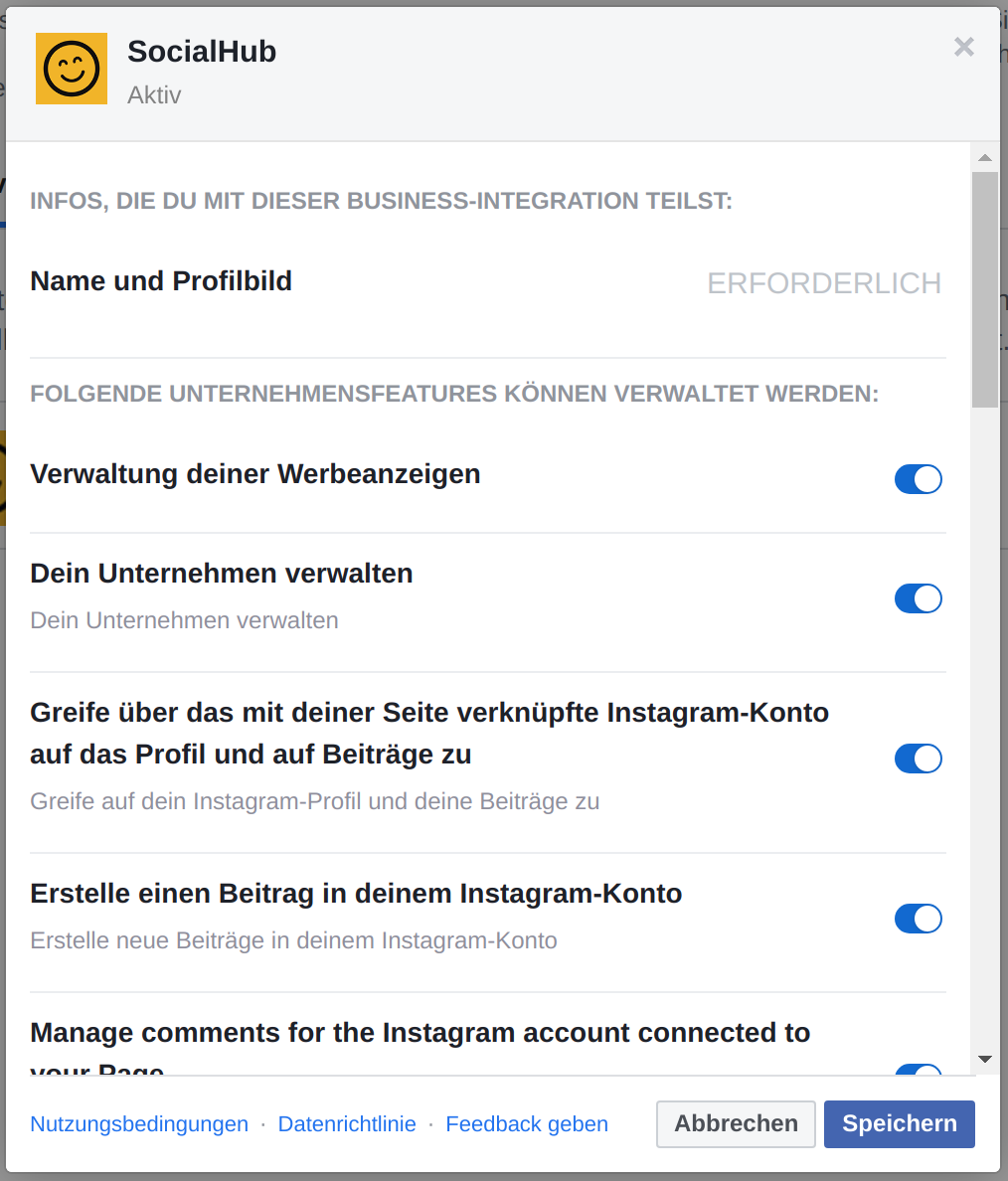
À ce stade, activez toutes les options qui ne sont pas déjà activées. Il se peut que des pages Facebook individuelles soient également répertoriées ici, que vous devrez alors également activer. Vous devrez alors désactiver à nouveau le canal dans le hub et l'ajouter à nouveau.
Autres messages d'erreur ou aucun message d'erreur apparent
Si vous ne trouvez aucun message d'erreur ou un message d'erreur complètement différent, voici quelques conseils qui peuvent déjà éliminer les problèmes à court terme.
Mettre à jour l'autorisation d'accès:
Pour ce faire, allez dans "Compte -> Canaux" et cliquez sur "Mettre à jour l'autorisation d'accès" à côté de la chaîne.
Désactiver et réactiver le canal:
- Sous "Compte -> Chaînes" à côté de la chaîne Instagram, cliquez sur la petite flèche à côté de "Mettre à jour l'autorisation d'accès"
- Cliquez ensuite sur "Désactiver"
- Cliquez ensuite sur "Réactiver"
Contactez-nous!
Bien sûr, vous pouvez toujours nous contacter à support@socialhub.io ou via le widget de support dans le SocialHub lui-même. La meilleure chose à faire est de nous envoyer immédiatement une capture d'écran de l'erreur. Nous vous contacterons alors immédiatement.
Avez-vous des commentaires/suggestions à ce sujet ou y a-t-il des problèmes avec les informations décrites ici?
Envoyez-nous un e-mail à support@socialhub.io et nous essaierons de vous aider dès que possible.